Access:グラフの編集画面の表示方法|目盛やフォント等の変更
フォームに配置したグラフを編集する画面を表示する方法を掲載しています。
 Home
Home  フォーム
フォーム|
フォームにグラフを作成後、色・サイズ・位置・目盛・フォント等を変更したい場合があります。 これは、フォームのデザイン画面から、グラフをアクティブにし編集画面を表示させる必要があります。 グラフの編集はすべてこの画面から行うことなります。 次に「グラフ位置やサイズの変更」を掲載していますので参考にしてください。 |
グラフを編集する画面を表示する方法
■ グラフをアクティブにし、編集画面にする
測定グラフを配置した実行中のフォームです。
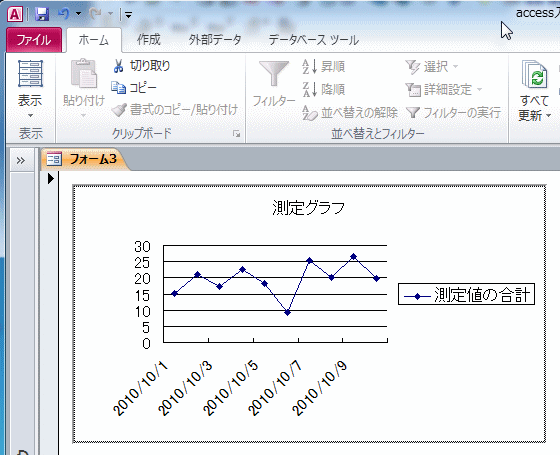
リボンの「表示」-「デザインビュー」をクリックし、デザイン画面にします。
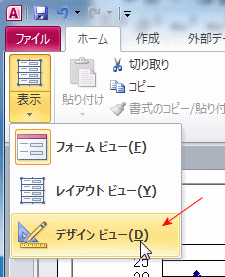
グラフ上をダブルクリックします。
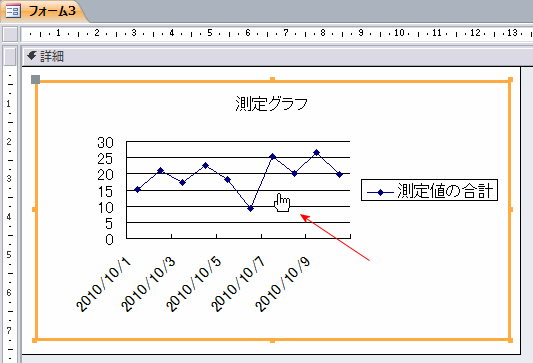
グラフがアクティブになりました。
- グラフの専用メニューです。
- グラフ枠が選択状態になります。
- グラフの要素データのデータシートが表示されます。
- グラフ枠外の部分をクリックすると、フォームデザイン画面に戻ります。
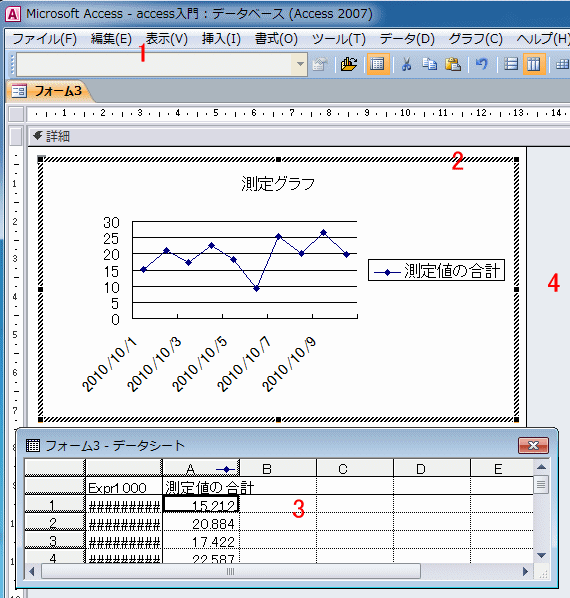
Access2019では、プロパティシートとグラフの設定ウィンドウで修正できます。
下はグラフの設定ウィンドウのデータタブの画面です。
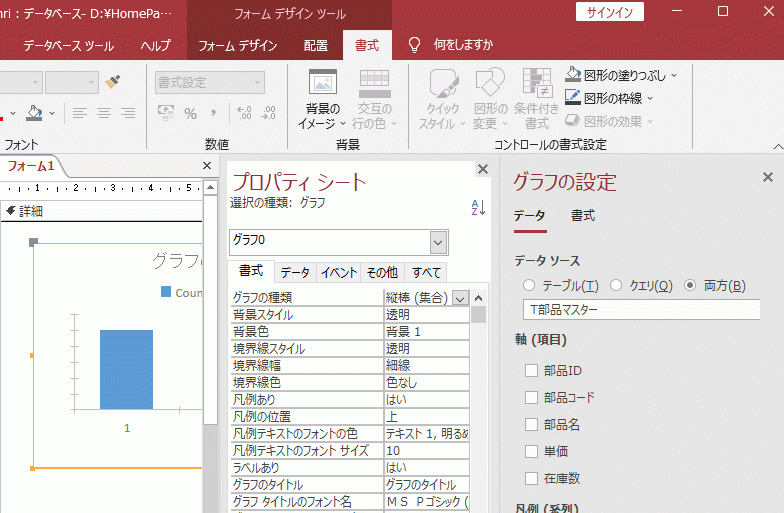
下はグラフの設定ウィンドウの書式タブの画面です。
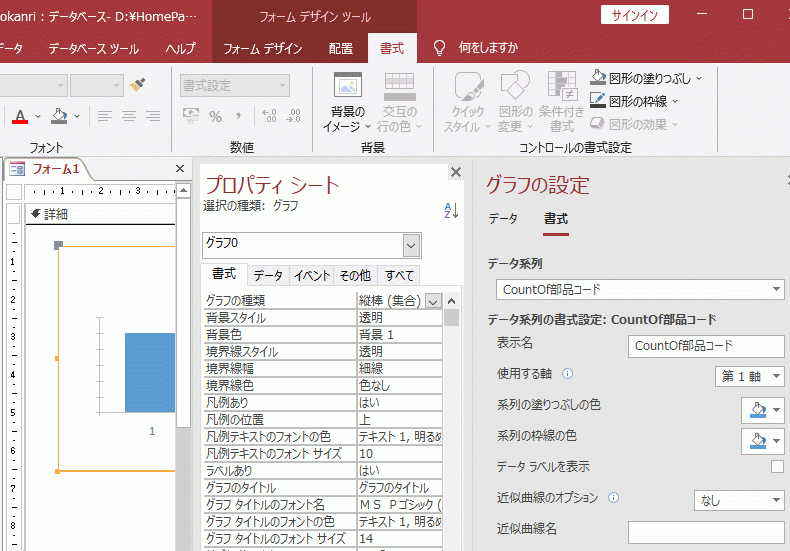
 Home
Home  フォーム
フォームCopyright(C) FeedSoft